Adobe Frescoでテキスト入力風にみせる方法
2020.11追記:Frescoに文字入力機能が追加されました!
https://helpx.adobe.com/jp/fresco/using/create-text-font.html
AdobeFrescoはスケッチアプリという位置付けなので、テキスト入力の機能がありません。
手書き文字でなくてテキスト入力、やりたいですよね。。
※勿論、文字入れアプリを使えば可能ですが、画質を落とさずもっと自由な表現がしたい、という方におすすめの記事です。
そんな時に私が使っている方法をご紹介します。
- フォント見本サイトやPowerPoint等を使って、入力したい文字の画像を作成
- スクリーンショットして、文字部分のみにトリミングしておく

- AdobeFrescoを開き、2の画像を貼り付け

- 貼り付けた画像のレイヤー設定を開き、描画モードを選択
A. そのままの色にしたい場合は、ここで「乗算」を選択 B. 白字にしたい場合は、ここで「除算」を選択
B. 白字にしたい場合は、ここで「除算」を選択
- 仕上げ。レイヤーを足して模様を付けたり。
ここでは、流量1の消しゴムでまだらに消してみました。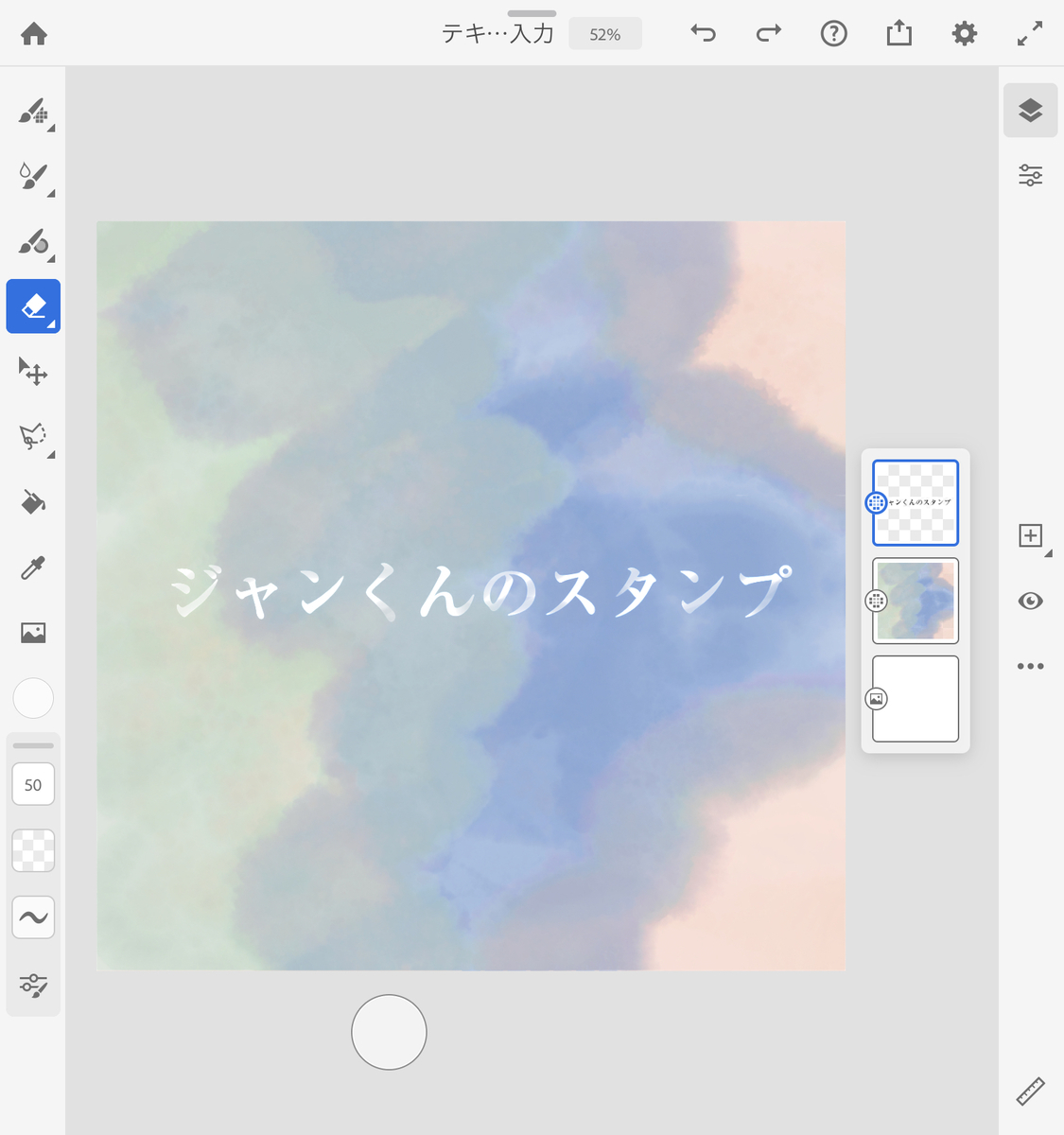
- 完成!
これで、メッセージも綺麗に入れられますね。
(下手な字を晒さずに済む!)
↓私がfrescoで作ったスタンプはこちら
frescoで小さいサイズの画像を作るには?の記事も書いていますのでよければ。